Windows11のWindows Update後気づいたら
「パソコンの再起動が実行され、保存していなかった作業が消えてしまった…」
なんて経験ありませんか?
再起動を知らせる通知が届いていても中断できない作業をしていたり、離席中で見逃したりするとうっかりそのまま再起動してしまうことはよくあります。
あるある!この前再起動されて、作りかけの資料が消えちゃったんだ・・・。
それは参ったね。ところで使っているパソコンの「アクティブ時間」は設定している?
アクティブ時間?初めて聞いたかも。
Windows11では「アクティブ時間」を設定すると、指定した時間内でのWindows Update後の再起動を防ぐことができるんだよ。
本記事ではWindows Update後の再起動を防ぐためのアクティブ時間の設定方法を初心者でもわかりやすく解説します。
思わぬ再起動でデータを失う前に、ぜひ一度設定を確認しておきましょう!
アクティブ時間とは?
そもそもアクティブ時間って何なの?
簡単にまとめると次の通りで設定するとWindows Update後の再起動タイミングを自身でコントロールできるんだ。
- Windows11を使用中とみなす時間帯を指定する機能
- 指定時間内は再起動を行わない
アクティブ時間の設定方法
アクティブ時間の設定は次の2ステップでできるよ!
- 「設定アプリ」を開く
- 詳細オプションよりアクティブ時間を設定
「設定」アプリを開く
スタートボタンを右クリックし、「設定」を選択。
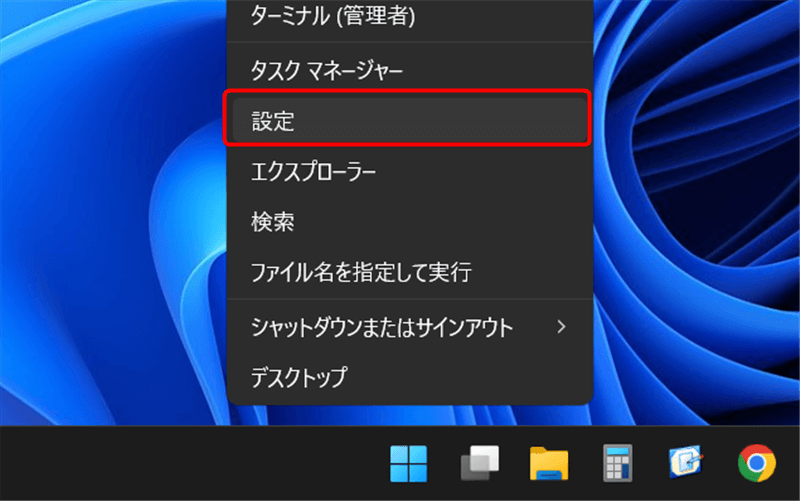
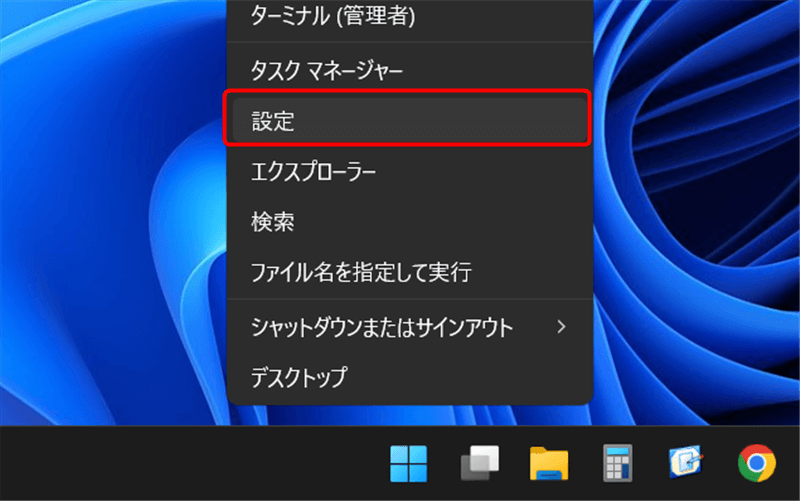
詳細オプションよりアクティブ時間を設定
「設定」⇒「Windows Update」⇒「詳細オプション」の順に進み「アクティブ時間を調整」を「自動」、再起動を行いたくない時間帯(開始時刻、終了時刻)を指定。
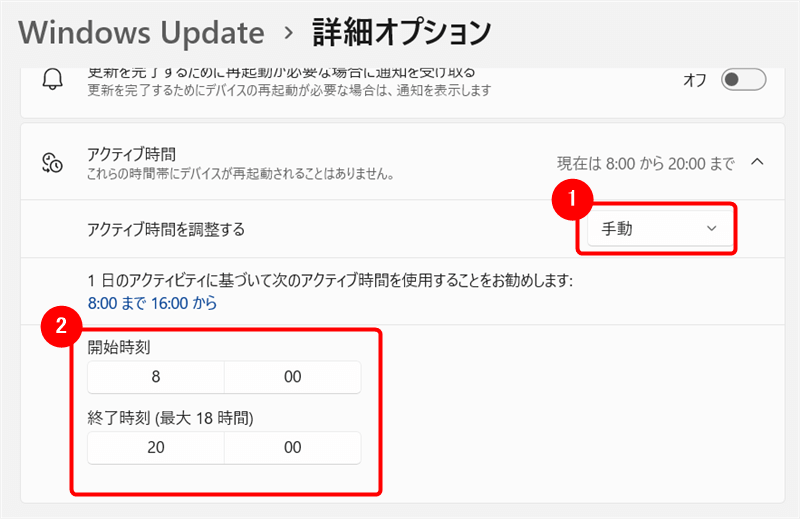
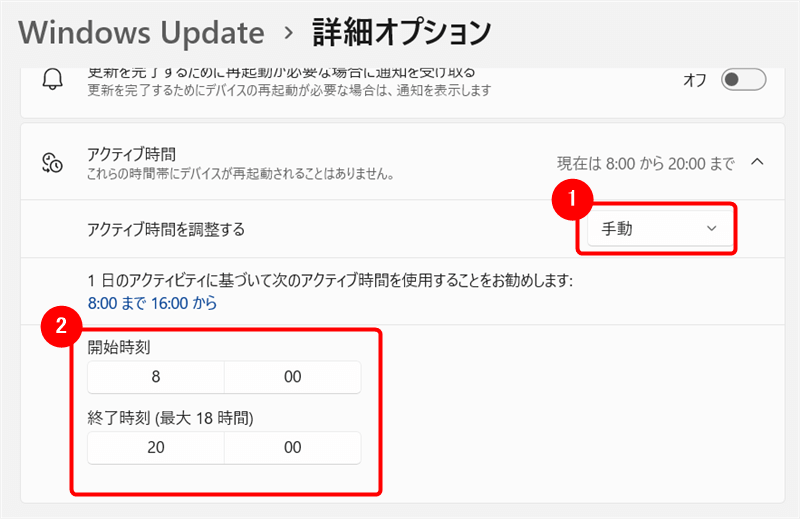
アクティブ時間の設定時の注意点
- アクティブ時間で指定できる時間は最長18時間まで
- 「アクティブ時間外」は再起動が行われる場合がある。
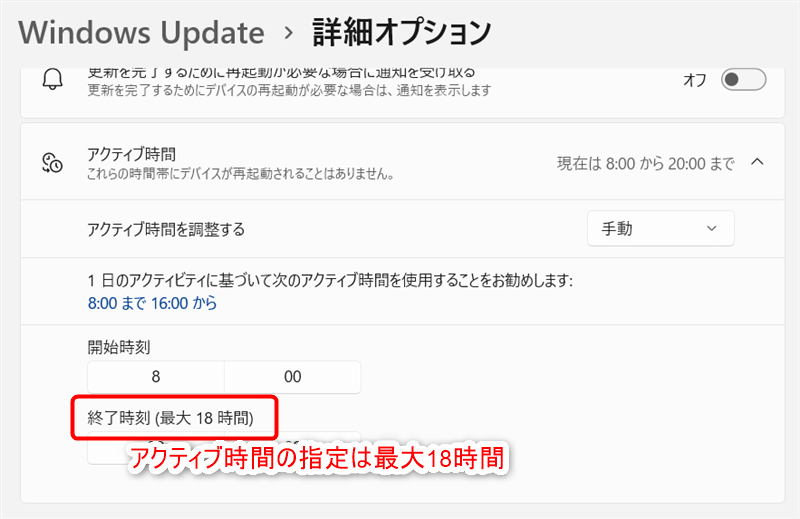
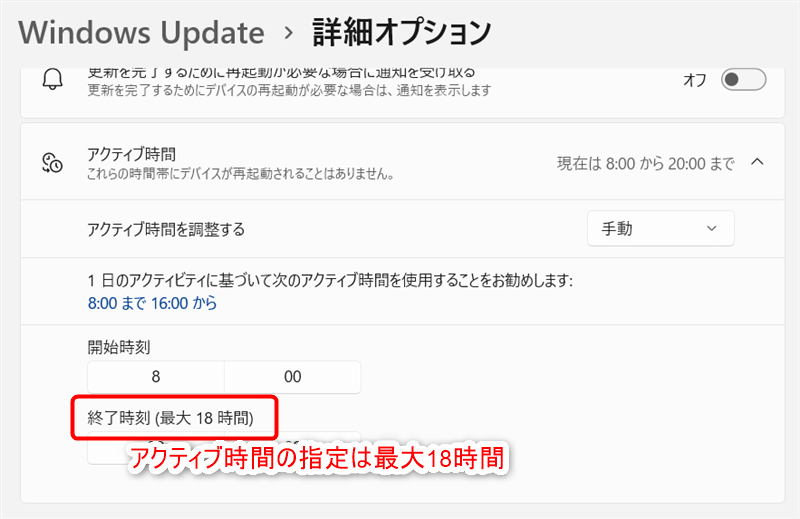
完全には再起動を止められないってことかぁ。
もしアクティブ時間内に収まらない時は再起動のスケジュールを変更して時刻や日付を都合の良い日に変えるのが良いよ。
作業中断やデータ消失を防ぐ「小さな備え」を始めよう!
今回の様にWindows11ではアクティブ時間を設定しておくとWindows Update後の再起動を防ぎ、思わぬ作業の中断やデータ消失を回避できます。
とはいえどんなに対策しても想定外のトラブルが起きることは結構な確率であります。
もしもの時に備えて、日頃から外付けSSDなどに大切なデータをバックアップしておくのが大事だよ。
でも作業スペースそんなに広くないから外付けSSDって置き辛いんだよね。
そんな時は手のひらサイズのサム型のSSDが便利。場所をとらずに挿したまま使えるから作業スペースの確保にオススメ!


作業中に突然の再起動やデータ消失を経験するともう二度と同じ思いをしたくないものです。
少しの設定と備えで、安心して作業を続けられる環境を整えてみましょう!


